AirPod'ları Apple TV'ye Bağlama
Apple kablosuz AirPod'lar kulaklarınızı daha akıllı hale getirmeyebilir, ancak kesinlikle kulağınıza bir bilgisayar yerleştirirler. 2016'da tanıtılan AirPods, mükemmel bir dinleme deneyimi sağlamak için bir dizi tescilli Apple teknolojisini kullanır.
AirPods'u iPhone veya iPad'inizle kullanabileceğinizi biliyorsunuz, ancak AirPod'ları bilgisayarınızla kullanabileceğinizi biliyor muydunuz? elma televizyonu, fazla?
Bu talimatlar tüm Apple Airpods ve Apple TV modelleri için geçerlidir.
AirPod'lar Nedir?
Apple AirPods, yüksek kaliteli ses sağlamak için Apple tarafından geliştirilen bir kablosuz çip kullanır. Kurulumları kolaydır ve iPhone, iPad ve Mac'iniz için kullanışlı kontroller sağlarlar. Bir kere onları eşleştirdin cihazınızla ses dinleyebilir, Sirive telefon aramalarını yanıtlayın.
Ancak AirPod'lar çok daha fazlasını yapabilir.
Örneğin, AirPods, gerçekte kulağınıza geldiklerini algılamak için çift optik sensöre ve ivme ölçere sahiptir. Bu nedenle, yalnızca dinlemeye hazır olduğunuzda çalarlar ve onları çıkardığınızda otomatik olarak dururlar (bu özellik yalnızca iPhone ile çalışsa da).
Ayrıca, oturum açtığınızda Icloud hesabı AirPod'larınızı iPhone'unuzla eşleştirdiğinizde, aynı iCloud hesabında oturum açmış herhangi bir Mac, iPad veya Apple Watch ile otomatik olarak çalışırlar. Apple TV'niz önceki bir işletim sistemi sürümünü çalıştırıyorsa tvOS 11, AirPod'lar Apple TV'nizle de otomatik olarak eşleşir. Değilse, AirPod'larınızı Apple TV'nizle manuel olarak eşleştirmeniz gerekir.
AirPod'larınızı Apple TV'nizle eşleştirdiğinizde:
- Apple TV'den ses dinleyebilirsiniz.
- İçeriği Apple TV'de oynatmak veya duraklatmak için bir AirPod'a iki kez dokunabilirsiniz.
- AirPods'taki otomatik kulak algılama sistemi, sesi veya videoyu kulaklarınızdan çıkardığınızda duraklatır.
AirPod'lar aracılığıyla Apple TV'de Siri'yi kullanamazsınız. Apple TV ile kullanılan AirPod'larda Siri desteği henüz mevcut değil.
AirPod'ları Apple TV'nize Bağlayın
Çalışan bir Apple TV'niz varsa tvOS 11 veya sonraki bir sürümde, AirPod'larınızla manuel olarak eşleştirmeniz gerekir. İşte nasıl.
-
AirPod'larınızı kapak açıkken Şarj Kutusuna yerleştirin.

Apple Inc. -
basın ve basılı tutun eşleştirme Durum LED'i beyaz renkte yanıp sönene kadar Şarj Kutusunun arkasındaki düğmesine basın.

Apple TV'nizde aşağıdaki adımları tamamlayın:
-
Seçme Ayarlar.
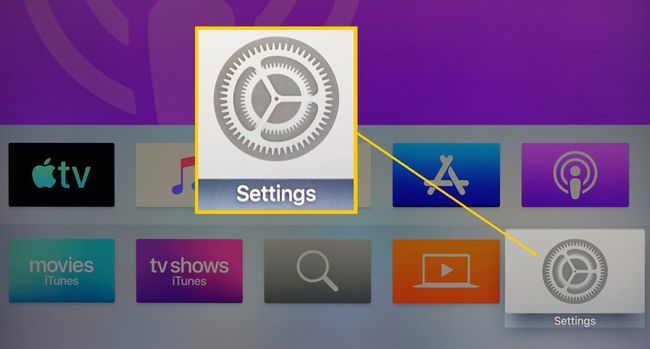
-
senin kullanma Apple Siri Uzaktan Kumandası (veya Apple TV'nizle kullanmak için kurduğunuz diğer herhangi bir uzaktan kumanda), Uzaktan Kumandalar ve Cihazlar > Bluetooth.

Kullanılabilir cihazlar listesinden AirPod'larınızı seçin.
AirPod'larınızı bir cihazla eşleştirmek için bu işlemi kullanabilirsiniz. Android telefon, Windows cihazı veya başka bir cihaz ile Bluetooth destek.
AirPods ve Apple TV'nizin Eşleşmesini Kaldırın
AirPod'larınızın Apple TV'nizden eşlemesini kaldırmak için Apple TV'nizde aşağıdaki adımları uygulayın:
Seçme Ayarlar.
-
Seçme Uzak ve Cihazlar > Bluetooth.

Eşleştirilmiş cihazlar listesinden AirPod'larınızı seçin.
Seçme Cihazı Unut.
İstendiğinde, seçin Cihazı Unut işlemi yeniden yetkilendirmek için.
AirPod'larınızı Apple TV'nizle eşleştirdiğinizde, kulaklıklar otomatik olarak yeniden bağlanacak ve o cihazdan ses çalacaktır.
AirPods'unuzu Apple TV'nizle eşleştirdikten sonra başka bir cihazla kullanırsanız, Apple TV'nizle yeniden eşleştirmeniz gerekebilir (Apple TV'nizde tvOS 11 veya sonraki bir sürüm çalışmıyorsa).
